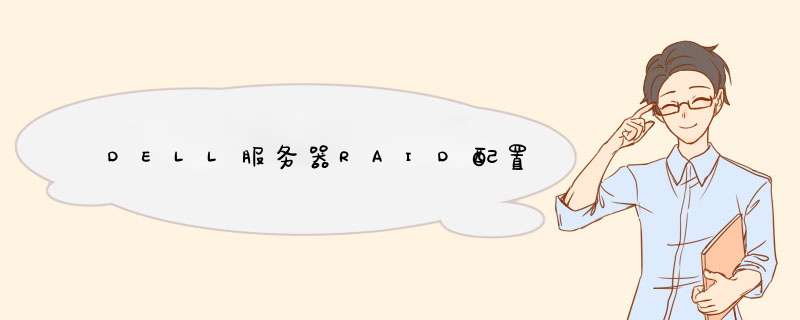
# DELL服务器RAID配置 戴尔服务器R710-740均适用,有四块
硬盘 四块硬盘其中三块做raid5,剩余一块做热备盘 ### 一、创建RAID 1. 启动服务器 2. 进入RAID配置
界面 按Ctrl+R进入配置界面 3. 配置界面介绍 有一个Virtual Disk,就是最终的raid,同时还有物理
磁盘,分配的磁盘以及热备磁盘 4. 删除已配置好的RAID 根据提示按F2键,然后选择delete VD,选择YES,删除 5. 创建VD 根据提示按F2键,选择创建一个VD 进入创建页面 选择raid级别,目前支持raid0 raid1 raid5 raid6和raid10 选择创建raid5 通过空格键,选择其中三块作为raid5的磁盘,然后通过TAB键选择OK键 因为raid5,有一块磁盘做奇偶校验,所以整个RAID的容量只有2T左右 创建raid 提示作相应的初始化 可以看到有一个虚拟磁盘0,物理磁盘有三块,分配空间也为0,热备盘0 6. 将第4块盘设置为热备盘 有三个管理界面,分别是虚拟磁盘管理,物理磁盘管理,以及控制管理,可以通过Ctrl+N进行选择 通过Ctrl+N,选择物理磁盘管理界面 光标选到ready磁盘,使用F2,将其创建为HS(hot space) 选择yes创建 完成 使用Ctrl+N回到VD控制界面 RAID创建完成后,自动进行初始化,完成后进行重启 备注:也可以开机按F10,进入图形配置界面,进行RAID配置 ### 二、安装操作系统 1、启动服务器 2、进行系统部署界面 按F11键进入boot选择界面,选择U盘或者光盘引导,直接安装系统即可1、制作磁盘阵列(RAID,Redundant Array of Independent Disks),可以有以下操作:
2、在Adaptec磁盘阵列控制器上创建Raid(容器),在这种阵列卡上创建容器的步骤如下(注意:请预先备份您服务器上的数据,配置磁盘阵列的过程将会删除服务器硬盘上的所有数据!):
3、第1步,首先当系统在自检的过程中出现提示时,同时按下“Ctrl+A”组合键。进入所示的磁盘阵列卡的配置程序界面。
4、第2步,然后选择“Container configuration utility”,进入所示配置界面。
5、第3步,选择“Initialize Drivers“选项去对新的或是需要重新创建容器的硬盘进行初始化(注意: 初始话硬盘将删去当前硬盘上的所有数据),按回车后进入所示界面。在这个界面中出现了RAID卡的通道和连接到该通道上的硬盘,使用“Insert”键选中需要被初始化的硬盘(具体的使用方法参见界面底部的提示,下同)。
6、第4步,全部选择完成所需加入阵列的磁盘后,按加车键,系统键弹出所示警告提示框。提示框中提示进行初始化操作将全部删除所选硬盘中的数据,并中断所有正在使用这些硬盘的用户。
7、第5步,按“Y”键确认即可,进入所示配置主菜单(Main Menu)界面。硬盘初始化后就可以根据您的需要,创建相应阵列级别(RAID1,RAID0等)的容器了。这里我们以RAID5为例进行说明。在主菜单界面中选择“Create container”选项。
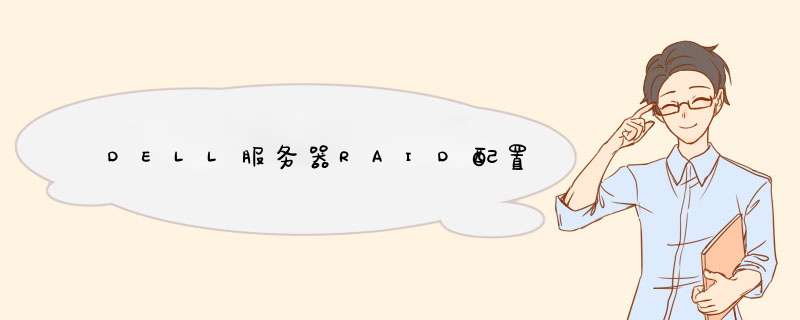

 微信扫一扫
微信扫一扫
 支付宝扫一扫
支付宝扫一扫
评论列表(0条)